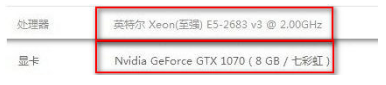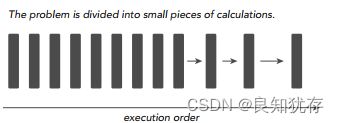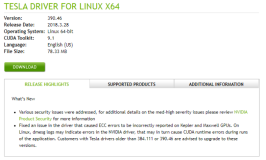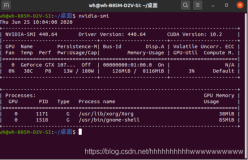Fedora21装cuda7.5
首先制作启动U盘。装好fedora21后别做任何update等yum和rpm操作,按照下面步骤走。
其中遇到用UEFI模式安装cuda时,系统一定要求提供公钥和私钥,而程序自身没有提供,我也不会手动生成,并且生成过程看起来也非常麻烦。所以个人强推legacy模式安装。
gcc
默认没有gcc,但是需要用到
sudo dnf install gcc这回顺带把kernel-headers升级到很新版。别慌,可以降回来,我们的目的就是要和kernel版本保持一致,并且不要升级kernel版本:
sudo yum install kernel-devel-$(uname -r) kernel-headers-$(uname -r)rpmfusion-free
添加这个repo,是要用到akmods
sudo rpm -ivh http://mirrors.163.com/rpmfusion/free/fedora/rpmfusion-free-release-21.noarch.rpm
sudo dnf install akmods下载cuda的run文件
下载:http://developer.download.nvidia.com/compute/cuda/7.5/Prod/local_installers/cuda_7.5.18_linux.run
有1.1个G,用迅雷吧。
妈的,nVidia只给了fedora21代的执行程序。
得到的文件,叫做cuda_7.5.18_linux.run,拷贝到~目录
禁用nouveau驱动
默认就带了nouveau这个开源驱动。要干掉它:
sudo vim /usr/lib/modprobe.d/dist-blacklist.conf
#追加:
blacklist nouveau修改grub,默认不用nouveau:
sudo vim /etc/sysconfig/grub
#找到GRUB_CMDLINE_LINUX=这行行尾的双引号内,参数间空格分隔,添加:
rd.driver.blacklist=nouveau重新生成grub配置文件并卸载nouveau:
sudo grub2-mkconfig -o /boot/grub2/grub.cfg
sudo dnf remove xorg-x11-drv-nouveau开机禁用图形界面(临时为了装cuda),重启:
sudo systemctl set-default multi-user.target
reboot安装cuda
cuda的run文件包含了nvidia显卡驱动,因此不用自己单独安装驱动。
chmod +x cuda_7.5.18_linux.run
sudo ./cuda_7.5.18_linux.run出现各种参数,基本上选择默认的就好了。
装好后会提示添加cuda的bin目录到PATH,提供了nvcc等可执行文件
sudo vim /etc/profile.d/cuda.sh
## 内容为
export PATH=/usr/local/cuda-7.5/bin:$PATH
# :wq #保存并退出
source /etc/profile以及添加cuda的lib目录到ld的对应的变量(名字我忘了),或者通过这样添加:
vim /etc/ld.so.conf.d/cuda.conf
#the content is:
/usr/local/cuda/lib64
#:wq这里先前因为用UEFI模式安装,死活装不上,说cuda安装需要公钥和私钥而我没有提供。换成legacy模式安装就没有这蛋疼问题了。
恢复图形界面
sudo systemctl set-default graphical.target
reboot验证cuda及驱动安装
重启后进入/usr/local/cuda/samples,执行编译:
sudo make all -j8编译好了后,进入samples/bin/x86_64/linux/release进行测试:
./deviceQuery如果出现显卡信息,则驱动及显卡安装成功
然后发现nvidia的图形化工具也出现了,这里就不说了,反正可以用了。
后续
后续可以安装caffe等框架、程序库了。或者有需要用到cuda的程序也可以跑起来了。
可能遇到的一个问题:重启后gnome界面的登陆窗口,输入密码后黑屏。这时候切换到tty2(ctrl+alt+f2)则能正常显示图形界面。这是因为fedora23默认使用wayland,但是我的台式机对于wayland的支持不够,所以只能开gnome的。默认的tty1分配给了wayland,tty2则分配给了gnome。
参考
http://developer.download.nvidia.com/compute/cuda/7.5/Prod/docs/sidebar/CUDA_Installation_Guide_Linux.pdf
http://xrong.org/2015/11/fedora-21-cuda-caffe-configuration/